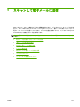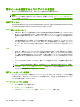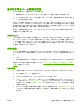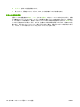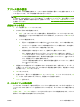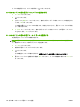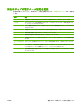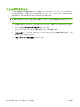HP LaserJet M9040 / M9050 MFP-User's Guide
4.
SMTP ゲートウェイ アドレス (IP アドレスまたは完全修飾ドメイン名) を入力します。IP アドレ
スまたはドメイン名がわからない場合は、ネットワーク管理者に問い合わせてください。
5.
OK を押します。
SMTP 設定のテスト
1.
ホーム画面で 管理 を選択します。
2.
初期セットアップ を押します。
3.
電子メール セットアップ を押し、送信ゲートウェイのテスト を押します。
設定が正しい場合、コントロール パネル ディスプレイに ゲートウェイは正常です と表示されま
す。
最初のテストが成功したら、デジタル送信機能を使用して自分宛てに電子メールを送信します。電子
メールを受信できた場合は、デジタル送信機能が正しく設定されています。
電子メールを受信できない場合は、次の操作を行ってデジタル送信ソフトウェアに関する問題を解決
してください。
●
SMTP およびアドレスを正しく入力したか確認します。
●
設定ページを印刷します。SMTP ゲートウェイ アドレスが正しいことを確認します。
●
ネットワークが正しく動作していることを確認します。コンピュータから自分宛てに電子メール
を送信します。電子メールを受信できた場合は、ネットワークが正しく動作しています。電子メ
ールを受信できない場合は、ネットワーク管理者またはインターネット サービス プロバイダ
(ISP) に問い合わせてください。
●
DISCOVER.EXE ファイルを実行します。このプログラムでゲートウェイを見つけることができ
ます。ファイルは、HP Web サイト
www.hp.com/support/ljm9040mfp または www.hp.com/
support/ljm9050mfp からダウンロードできます。
JAWW
電子メールを送信するようにデバイスを設定
139